Vous avez été invité à revoir un fichier dans Filestage ?
Dans cet article, vous trouverez toutes les informations nécessaires pour visualiser les fichiers et donner votre feedback sur le fichier !
Pour accéder aux fichiers que vous devez réviser, cliquez simplement sur le lien qui vous a été envoyé. Cela ouvrira immédiatement la visionneuse de fichiers et vous pourrez consulter les fichiers pour lesquels votre avis a été demandé.
Maintenant que vous avez consulté le fichier, il est temps d’y ajouter vos commentaires. Pour laisser un commentaire, c'est très simple ! Attardez vous sur la partie droite de votre écran (c'est là que se trouve le fichier que vous devez réviser).
Pour ajouter un commentaire sur un fichier, cliquez à l'endroit de votre choix sur le fichier et faites part de votre commentaire. Bien entendu, cela fonctionne sur tous les types de fichiers (même les vidéos) ! En utilisant la fonctionnalité de commentaires en cliquant simplement sur le fichier, vous n'aurez plus à décrire OÙ vous voulez que quelque chose soit mis à jour, vous n'aurez qu'à décrire COMMENT et peut-être POURQUOI !
Si vous souhaitez être plus précis dans vos commentaires, c’est possible :
Mesurez et analysez : Vous pouvez utiliser nos outils de mesure pour analyser la distance, l'arc, le périmètre, la surface, la surface d'une ellipse ou une surface rectangulaire dans le fichier que vous examinez.
Veuillez noter que vos mesures ne seront pas sauvegardées car elles vous sont personnelles. Nous vous recommandons de mentionner les résultats de vos mesures dans un commentaire.

Annoter : Vous pouvez dessiner, surligner et même ajouter des formes sur le fichier, ce qui vous permet de faire passer votre message en toute simplicité. Il suffit de cliquer sur le bouton "Dessiner" situé sous la boîte de commentaires.
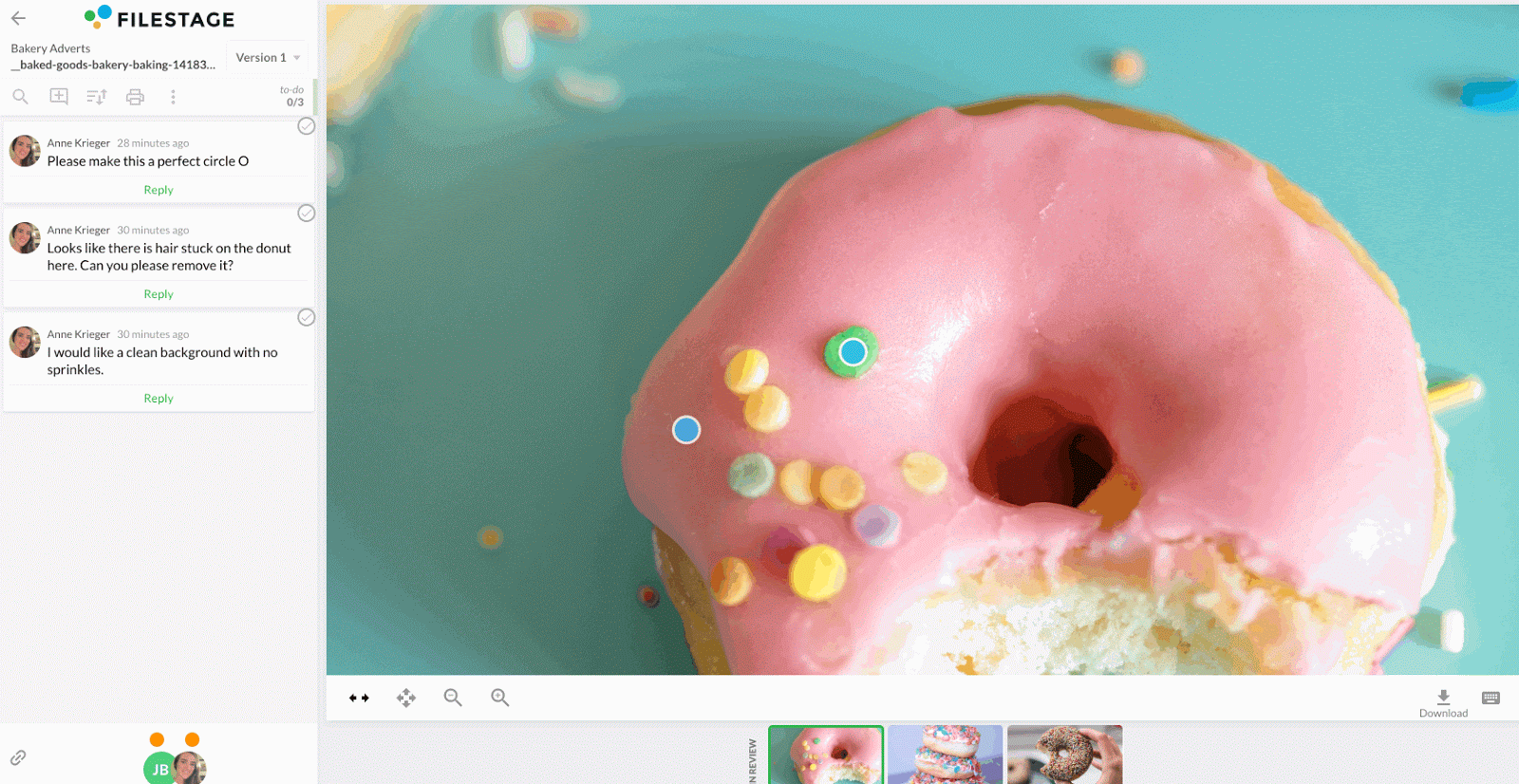
Télécharger des pièces jointes : Ajoutez des fichiers à vos commentaires (logos, échantillons de couleurs, etc.) pour accélérer la collaboration. Il suffit de cliquer sur le bouton "Pièce jointe" situé sous le champ de commentaires.
Mentionnez quelqu'un : Adressez-vous directement à un autre membre du projet en le mentionnant avec son adresse électronique afin qu'il soit informé de sa mention. Pour ce faire, il suffit de taper @adressemail et l'utilisateur sera automatiquement averti.
Vos coéquipiers et collègues ont la possibilité de commenter le même fichier que vous. Vous pourrez voir tous leurs commentaires sur le côté gauche dans la section des commentaires et ce de manière instantanée !
Pour savoir exactement où ils ont laissé leurs commentaires, vous avez deux possibilités :
Cliquez sur les points se trouvant sur l'aperçu du fichier - En cliquant sur ces derniers, vous accéderez directement aux commentaires correspondants.
Cliquez sur le commentaire à gauche - En sélectionnant le commentaire, vous accéderez au repère associé dans le fichier. De plus, le point sera mis en évidence pour plus de clarté.
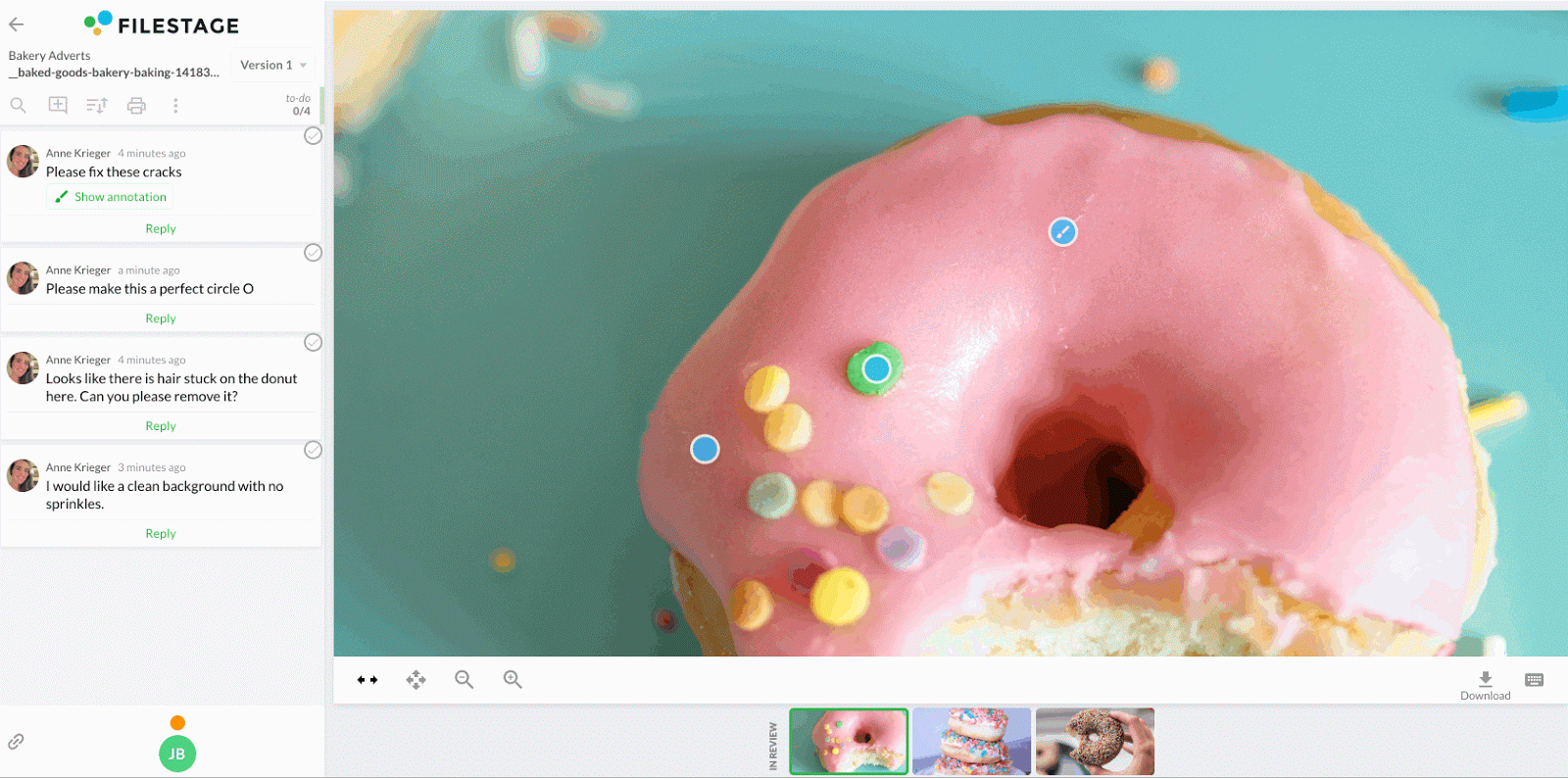
Vous pouvez également interagir avec vos collègues en répondant à leurs commentaires. Cette collaboration peut susciter de nouvelles discussions et vous aider à trouver une solution, ce qui signifie également que le fichier peut être approuvé par toutes les parties plus rapidement que jamais !
Enfin, si vous essayez de trouver un commentaire spécifique ou si vous n'aimez pas que les commentaires soient classés en fonction de leur emplacement dans le fichier, vous avez le choix ! Vous pouvez trier les commentaires en fonction de leur emplacement dans le fichier ou de la date à laquelle ils ont été émis. Vous pouvez également utiliser la fonction de recherche pour parcourir les commentaires et trouver les résultats pertinents.